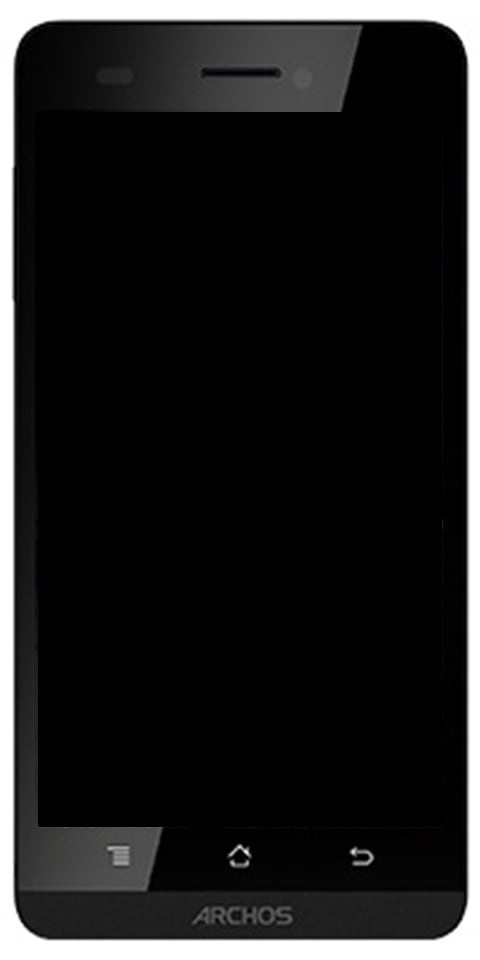Paano magdagdag ng Mensahe ng Pasadyang Lock Screen sa Android
Ang pagpapasadya ng iyong telepono ay isang pangunahing punto ng pagbebenta ng karanasan sa Android. Isa sa mga paraan na maaari mong ipasadya ang iyong Android Ang telepono ay sa pamamagitan ng pagdaragdag ng isang pasadyang mensahe sa lock screen. Sa artikulong ito, pag-uusapan natin ang tungkol sa Paano Magdagdag ng Mensahe ng Custom Lock Screen sa Android. Magsimula na tayo!
Tip: Ang pasadyang mensahe sa lock screen ay isang tampok na naroroon lamang mula noong Android Marshmallow (6.0). Kung nagpapatakbo ang iyong telepono ng isang mas lumang bersyon ng Android, hindi mo magagamit ang tampok na ito. Sa halip ay dapat mong isaalang-alang ang pag-upgrade ng iyong telepono o pag-update ng iyong operating system. Mayroong isang bilang ng mga pag-aayos ng pagganap at seguridad sa mga mas bagong bersyon ng Android kasama ang isang hanay ng mga bagong tampok.
Ang unang hakbang upang magdagdag ng isang pasadyang mensahe sa lock screen ay upang buksan ang app na Mga Setting, pagkatapos ay pumunta sa Display> Advanced> Pagpapakita ng lock screen> Lock screen message.
Tip: Para sa iyo na may mga teleponong Samsung, ang setting ay sa halip ay sa: Lock screen at seguridad> Clock at FaceWidgets> Impormasyon sa pakikipag-ugnay.
Ipasok ang mensahe na nais mong ipakita sa iyong lock screen sa patlang ng teksto. Kung ang pagpipilian ay naroroon, baka gusto mong ihinto ang mensahe mula sa pagpapakita sa Palaging Nasa Ipakita sa pamamagitan ng pagtatakda upang lumitaw sa Lock screen lamang kaysa sa pareho. Kapag na-configure mo na ang iyong mensahe, i-click ang Tapos na upang mailapat ito.
Kapag na-save mo na ang iyong mensahe, i-lock ang iyong telepono at pagkatapos ay tumingin sa lock screen. Ang mensahe ay dapat na lumitaw sa pagitan lamang ng orasan at anumang mga notification.
I-lock ang Mensahe ng Screen sa Android | Mga Detalye
Nagpapakita ang Android ng mga abiso mula sa isang bilang ng mga app sa lock screen ng iyong aparato. Ang mga notification na ito ay maaaring mga mensahe sa email, text message, at iba pang mahahalagang bagay. Ngunit sa mga mas bagong bersyon ng Android (Android Marshmallow, Android Nougat, at Android Oreo), maaari mo ring ipakita ito sa isang pasadyang text message sa lock screen. Ang mensaheng ito ay maaaring isang nakakatawang mensahe tulad ng Touch ito at mamatay, o isang seryosong deklarasyon ng pagmamay-ari tulad ng hindi napagtatalunang pag-aari ni Miss Shayla.
Narito kung paano mo maitatakda ang isang pasadyang mensahe sa lock screen ng iyong Android device:
Mga hakbang
- Buksan ang mga setting ng Android sa iyong aparato. Hanapin at mag-tap sa Mga setting ng lock .
- Sa susunod na screen, makikita mo ang Lock ng screen na iyong ginagamit para sa iyong aparato. Mag-tap sa maliit na icon ng cogwheel upang buksan ang mga setting na nauugnay sa lock ng screen.
- Sa susunod na screen, tapikin ang Lock screen message upang baguhin ang teksto na ipapakita sa lock screen.
- Pagkatapos i-type ang text message at i-tap Magtipid upang mai-save ang mensahe sa lock screen
Pagkatapos nito, ang kailangan mo lang gawin ay i-lock ang Android device sa pamamagitan ng mabilis na pagpindot sa power key. Makikita mo ang mensahe ng lock screen kapag sinusubukan mong i-unlock ang Android device. Maaari mong gamitin ang tampok na ito upang magdagdag ng impormasyong pang-emergency tulad ng kung ano ang gagawin kung makita ka ng mga tao na walang malay (ang mga pasyente ng diabetes na nangangailangan ng isang shot ng insulin ay maaaring makita itong napaka kapaki-pakinabang), maaari mong idagdag ang iyong impormasyon sa pakikipag-ugnay upang ang mga taong mahahanap ang iyong nawalang telepono ay maaaring makipag-ugnay sa iyo at ibalik ito sa oras, maaari mo itong gamitin bilang isang pare-pareho na paalala ng isang bagay na talagang nais mong gawin (halimbawa, maaari mong idagdag ang resolusyon ng iyong bagong taon sa lock screen). Maaari kang magdagdag ng ilang pampasiglang mensahe o quote, at higit pa.
Konklusyon
Sige, Iyon lang ang Mga Tao! Inaasahan kong gusto mo ang artikulong ito at malaman na kapaki-pakinabang sa iyo. Bigyan kami ng iyong puna dito. Gayundin kung mayroon kang mga karagdagang query na nauugnay sa artikulong ito. Pagkatapos ipaalam sa amin sa seksyon ng mga komento sa ibaba. Babalik kami sa iyo sa ilang sandali.
naghihintay ang pag-install ng windows 10
Magkaroon ng isang Magandang Araw!
Tingnan din ang: Paano Gumamit ng Onion Over VPN